Por la característica de escucha gratuita, Spotify es muy popular en todo el mundo y se ha desallado en uno de los mayores proveedores de servicio de música en streaming a nivel mundial. Al entrar en la aplicación Spotify, puede encontrar cualquier pista o artista deseado para escuchar gratis. Al mismo tiempo, los anuncios ilimitados, la incapcidad de descargar música, y otras más restricciones en Spotify Free afectan mucho la experiencia de escucha para los usuarios. Para obtener una escucha sin interrupciones en Spotify, muchos usuarios eligen pagar el plan de Spotify Premium. Lógicamente, después de suscribirse, podrá disfrutar de las funciones úncias de Spotify Premium enseguida, pero la realidad es que unos oyentes se encuentran con el problema: pagué Spotify Premium y no se activa. Si es uno de ellos, lea este tutorial, donde le compartirá cómo arreglar que pagué Spotify Premium y no funciona, 100% válido.

Parte 1. ¿Por Qué Ya Pagué Spotify Premium y No Se Activa?
En general, después de pagar dinero para el plan de Spotify Premium, puede disfrutar de las funciones de Spotify Premium enseguida. Si se encuentra con el problema de que pagué Spotify Premium y no se activa, podemos analizarlo por los siguientes motivos:
Motivo 1. Falló el pago para Spotify Premium. A veces, debido a la conexión de red inestable, o los credenciales de su tarjeta incorrectos, u otros factores desconocidos, de hecho, no paga Spotify Premium con éxito.
Motivo 2. La suscripción de Spotify Premium no sincroniza con su cuenta en tiempo. Cuando el servidor de Spotify no funciona bien, su suscripción de Premium en Spotify posiblemente no actualizarse en su cuenta enseguida.
Motivo 3. Suscribirse a Spotify Premium para su segunda cuenta. Si tiene varias cuentas de Spotify para escuchar música, puede aparecer el caso de que paga Spotify Premium para otra cuenta sin querer.
Motivo 4. Pagar Spotify Premium vía una compañía asociada. Si realiza el pago de Spotify Premium a través de una compañía asociada, por ejemplo, su proveedor de Internet o de telefonía móvil, esa compañía administrará sus pagos. Debería comunicarse con ella por cualquier asunto relacionado con los pagos.
Parte 2. Cómo Resolver Que Pagué Spotify y No Se Activa
Después de analizar los motivos posibles que provocan el problema de que ya pagué Spotify Premium y no se activa, ahora, ya tenemos idea clara sobre cómo arreglar este problema de Spotify Premium y usted simplemente siga los métodos siguiente:
Solución 1. Pagar Spotify Premium de nuevo
Comprobar la página de recibos y el método de pago para asegurarse de que el pago se ha realizado correctamente. Si no puede ver el pago en ninguna parte, lo más probable es que no se haya realizado correctamente, así que inténtalo de nuevo.
Solución 2. Cerrar sesión y reiniciar sesión en su cuenta
Si es el problema de la conexión del servidor Spotify con su cuenta, a través de iniciar sesión en su cuenta de nuevo, puede actualizar la conexión entre su cuenta y el servidor, así que puede disfrutar de las funciones únicas de Spotify Premium con éxito.
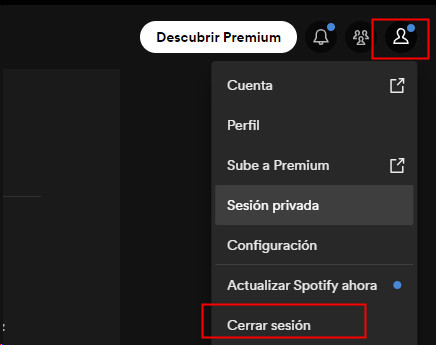
- Paso 1. Abra la aplicación Spotify en tu dispositivo.
- Paso 2. Localice la sección Configuración, posiblemente en la esquina superior derecha o mostrando como el icono de engranaje – varia según su dispositivo.
- Paso 3. Seleccione el botón Cerrar sesión.
- Paso 4. Espere un minuto, abra de nuevo la aplicación Spotify y reinicie sesión en su cuenta.
Solución 3. Revisar el estado de su pago
Entre en la página de recibos, si su pago de Spotify muestra como Pendiente en su estado de cuenta, puede que no se haya procesado de manera correcta. Así que necesita repetir el pago para Spotify Premium. Si no lo paga en tiempo, se le devolverán los fondos.
Solución 4. Comprobar los datos de su cuenta de Spotify
Esta solución es eficaz cuando tiene varias cuentas en Spotify. Abra la aplicación Spotify, seleccione la sección su cuenta en el menú, y en la ventana emergente, puede ver las informaciones de su cuenta. De esta forma, puede verificar si ha equivocado la cuenta a la que quiere suscribir.
Método 5. Comunicarse con la compañía asociada con la que paga Spotify Premium
Si paga el plan de Premium en Spotify vía la compañía asociada, puede comunicarse directamente con ella para resolver que pagué Spotify Premium y no se activa. Para saber quién es su proveedor o para comunicarse con ella, puede:
- Paso 1. Visite la página de su cuenta en el navegador.
- Paso 2. Inicie sesión en su cuenta.
- Paso 3. En la sección Cuenta, elija la opción Administrar tu plan.
- Paso 4. Revise el enlace de contacto en Pago.
Método 6. Poner conecto con el grupo de Spotify
Si sigue existiendo el error de que pagué Spotify Premium y no funciona, después de probar las soluciones anteriores, puede en ponerse en contacto con el equipo de asistencia de Spotify para resolver este error de pago. No olvide tener a mano toda la información de pago.
Parte 3. Alternativa Perfecta a Spotify Premium para Disfrutar de Spotify Libremente
Con las soluciones anteriores, posiblemente ha resuelto el problema de que pagué Spotify Premium y no se activa. Pero, debería saber que no podemos asegurar que no sufrirá más el mismo problema cuando pague Spotify Premium en el futuro. Además, la cuenta de Spotify Premium sólo es una solución temporal para eliminar las restricciones de escucha. Una vez caducada la suscripción, las descargas se borrarán enseguida y escucha música en Spotify con anuncios ilimitados. Por lo tanto, en esta parte, queremos compartir con usted una perfecta alternativa a Spotify Premium, así que puede disfrutar de música de Spotify libremente.
Toda la restricción de Spotify se debe a la protección DRM para sus contenidos musicales. Si puede quitarla en Spotify, podrá escuchar música deseada de Spotify en cualquier reproductor sin nada limitación. Para este caso, simplemente utilice Tunelf Spotibeat Music Converter.
Tunelf Spotibeat Music Converter es una herramienta útil para quitar la protección DRM de Spotify y luego descargar música de Spotify a MP3 u otros formatos de audio comunes. Beneficiado por la tecnología de descifrado avanzada, Tunelf puede conservar completamente la calidad de audio original y todas las etiquetas ID3 para música de Spotify. En el proceso de conversión, además de experimentar la rápida velocidad de descarga hasta 5 veces, también puede personalizar los parámetros de audio para música de Spotify según su necesidad, incluyendo la tasa de bits, la frecuencia de muestreo, el canal.

Características Clave de Tunelf Spotibeat Music Converter
- Descargar fácilmente listas de reproducción, canciones y álbumes de Spotify con cuentas gratuitas
- Convertir Spotify a MP3, WAV, FLAC y otros formatos de audio
- Mantener las pistas de música de Spotify con calidad de audio sin pérdidas y etiquetas ID3
- Eliminar los anuncios y la protección DRM de la música de Spotify a una velocidad 5× más rápida
Cómo usar Tunelf Spotibeat Music Converter para Escuchar Spotify Libremente
Paso 1 Añadir música que quiere escuchar al descargador Tunelf
Con el botón arriba Descargar, descargue e instale Tunelf Spotibeat Music Converter en su ordenador Windows o Mac. Ejecute Tunelf y se abrirá enseguida la aplicación Spotify de formato automática. Navegue por la biblioteca de música de Spotify y seleccione las canciones que quiere escuchar sin anuncios. Puede copiar los enlaces de Spotify y luego pegarlos en la barra de búsqeuda de Tunelf para importar. Alternativamente, puede arrastrar y soltar las canciones de Spotify a la interfaz de Tunelf.

Paso 2 Personalizar los parámetros de audio para música de Spotify
Al importar música de Spotify a Tunelf, vaya a la esquina superior derecha de Tunelf, y haga clic en la barra de menú > preferencias. En la ventana de configuración, seleccione un formato de audio deseado entre MP3, FLAC, AAC, WAV, M4A y M4B. Luego, ajuste otros parámetros de audio para Spotify, como la tasa de bits, la frecuencia de muestreo y el canal. No olvide hacer clic en el botón OK para guardar los cambios.

Paso 3 Empezar a descargar música de Spotify
Ahora, haga clic en el botón Convertir situado en la esquina inferiro derecha y Tunelf iniciará la conversión enseguida. Gracias a la rápida velocidad de conversión, Tunelf puede finalizar la descarga de Tunelf rápidamente. Luego, haga clic en el icono Carpeta junto a cada pista descargada, puede localizar la carpeta que almacena los archivos de música de Spotify. A continuación, puede usar cualquier reproductor deseado para reproducir música descargada de Tunelf libremente y sin nada interrupciones.

Parte 4. Preguntas Más Frecuentes sobre Pagar Spotify Premium
P1. ¿Qué pasa si no pago Spotify?
Si no paga Spotify, su cuenta se convierte a cuenta de Spotify Free. Sigue pudiendo escuchar música en Spotify, pero con anuncios. Además, las canciones descargads durante la suscripción se borrarán de forma automática y sólo puede reproducir Spotify en línea. Al mismo tiempo, otras funciones únicas para Spotify Premium tampoco son disponible para usted. Si quiere disfrutar de música de Spotify sin conexión pero sin Premium, le recomendamos probar Tunelf Spotibeat Music Converter.
P2. ¿Por qué no puedo pagar Spotify en OXXO?
Primero, tiene que saber que el método de pago vía OXXO sólo está disponible en México. Si está en otros países, no podrá pagar Spotify en OXXO. Luego, puede ir a la tienda física de OXXO para resovler este problema de pago. Además, puede seguir la guía de este post para pagar Spotify en OXXO con éxito.
P3. ¿Pagué Spotify en OXXO y no tengo Premium?
Si se encuentra con el problema de pago con OXXO para Spotify Premium, también puede probar los métodos factibles en la segunda parte. Si no lo resuelve, puede pedir ayuda al grupo de asistencia de Spotify.
Conclusión
Desde este artículo, puede obtener una guía completa para resovler el problema de que pagué Spotify Premium y no funciona. Si está encontrándose con el mismo error, puede probar los métodos ofrecidos en este post. Además, desde aquí, también conocerá una perfecta herramienta de música para disfrutar de música de Spotify sin limitaciones: Tunelf Spotibeat Music Converter.
Obtén el producto ahora:
Obtén el producto ahora:




